frame Crop in Photoshop, deplasarea centrului de cultură, opțiunea Outlook
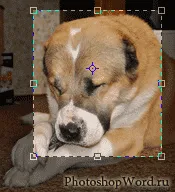
Luați în considerare instrument de cultură setare. să învețe cum să setați dimensiunea culturii, precum și pentru a muta centrul cadrului.
Familiarizarea cu termenul opțiune. care se află în setările de scule ale culturii în Photoshop.
Instrumentul FRAME în Photoshop. teiere.
InstrumentRAMKA CULTURII în Photoshop este foarte simplu și, în același timp, foarte interesant de folosit instrument.
Cum funcționează?
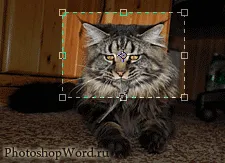
Este o zonă pe care le-am identificat, va rămâne în culoarea originală, iar zona pe care suntem inutile, se va întuneca.
Dacă ne uităm la setările instrumentaRAMKA PLANTA în Photoshop. vom vedea că regiunea noastră inutile devine negru, cu o opacitate de 81%:
Prin urmare, setările de culoare și gradul de opacitate puteți specifica orice setări.
Dacă ne apăsați acum tasta Enter de pe tastatură sau în setările instrumentului, selectați butonul pentru a aplica cultura (a se vedea. În figură), documentul va fi doar site-ul pe care l-am identificat cu instrumentul de cultură.
Cu ajutorul instrumentului de cultură în Photoshop este foarte convenabil pentru a edita fotografii.
Să ne uităm la ajustarea instrumentaRAMKA CULTURII în Photoshop. cu condiția ca cu imaginea, cu ajutorul acestui instrument, nu am lucrat:
În setările, după cum putem vedea, puteți seta lățimea și înălțimea. și anume am stabilit dimensiunea de alocare (dimensiunea culturii).
PERMISIUNI. Dacă vom lucra cu o fotografie, de exemplu, 500 de pixeli pe inch, este cel mai bine să scrie acest număr rezoluția de celule.
Dacă vom apăsa butonul CLEAR. atunci ne-am șters toate datele (lățime, înălțime, rezoluție), pe care am introdus în celulă.
Dacă vom apăsa butonul imaginea. apoi lățimea și înălțimea celulei, vom fi prescris adevăratele dimensiuni ale lățimea și înălțimea imaginii noastre.
Acum, să ne uităm la ajustarea instrumentaRAMKA CULTURII în Photoshop. cu condiția ca instrumentul selectat și selecția noastră de imagini au împodobit cu acest instrument:
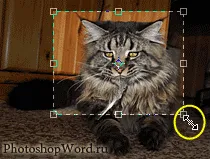
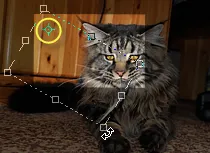
Să ia în considerare perspectivele opțiunii (în figura de mai sus este prezentată în caseta albastră) Setări instrumentaRAMKA CULTURII în Photoshop.
InstrumentRAMKA alege Crop în Photoshop. vom selecta regiunea dorită, în acest caz, Catedrala. Apoi, a pus o opțiune de verificare perspectivă și ajusta punctul de sus, așa cum este prezentat cu săgeți galbene, și apoi faceți clic pe tastatură Enter fiind de acord cu încadrare. Ca rezultat, vom obține un rezultat aici - Catedrala noastră nivelat:
